Konfigurera ett team med hjälp av avtalsrummallen
Du kan skapa en samarbetsutrymme från en försäljningsmall endast i Copilot for Sales-tillägg för Outlook. Du kan använda funktionen förbättrat samarbete i Dynamics 365 Sales för att ställa in grundläggande team och kanaler som är kopplade till dina konton för kundrelationshantering (CRM). De kommer dock inte med de fördefinierade kanalerna och fästade apparna som försäljningsmallarna tillhandahåller.
Oavsett hur du ställer in dem kan du komma åt länkade team och kanaler från både Outlook och Sales-appen.
När du skapar ett samarbetsutrymme med affärsrumsteam kan du skapa ett affärsrumsteam eller skapa ett befintligt team som ett affärsrumsteam.
Konfigurera ett befintligt team för avtalsrum
Öppna ett e-postmeddelande till eller från din kund i Outlook och öppna sedan Copilot for Sales.
Gå till kortet Samarbeta i Teams håll markören över affärsmöjlighetsnamnet och välj sedan Konfigurera avtalsrum.
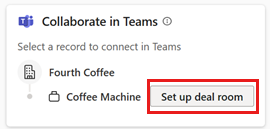
I steget Konfigurera ett avtalsrum, välj Använd ett befintligt team.
I steget Välj ett team, välj ett team från listan över team som du äger eller är medlem i och välj sedan Nästa.
Om affärsmöjlighetens överordnade konto redan är länkat till ett team, visas det länkade teamet som det rekommenderade att skapa affärsrumskanalen i. Du kan dock skapa kanalen i vilket som helst av de andra teamen som anges.
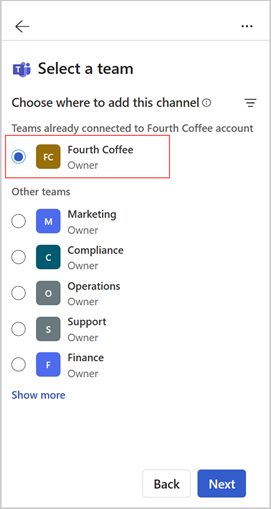
I steget Konfigurera dina kanaler, ändra kanalnamnet om det behövs och välj ett sekretessalternativ. Om du vill lägga till en delad kanal för att samarbeta med kunder, lämna Inkludera delad kanal markerad.
Endast teamägare kan skapa delade kanaler. Om du väljer ett team som du inte äger, är alternativet att inkludera en delad kanal inaktiverat.
Kunder och kollegor läggs inte till i den delade kanalen automatiskt. Ägare av teamet kan lägga till medlemmar till kanalen senare direkt i Teams.
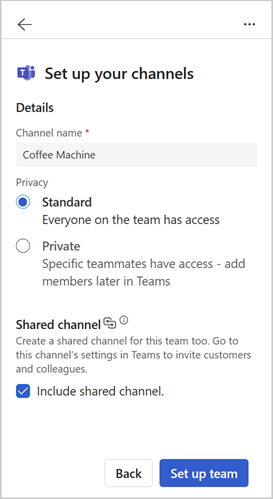
Välj Konfigurera team.
När laget är konfigurerat visas ett bekräftelsemeddelande. Välj Öppna i Teams om du vill visa det nya teamet.
Lär dig hur du samarbetar i Teams med det nya teamet.
Skapa ett team för avtalsrum
Öppna ett e-postmeddelande till eller från din kund i Outlook och öppna sedan Copilot for Sales.
Gå till kortet Samarbeta i Teams håll markören över affärsmöjlighetsnamnet och välj sedan Konfigurera avtalsrum.
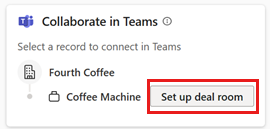
I steget Konfigurera ett avtalsrum, välj Skapa ett nytt team.
I steget Ställ in ditt team, ändra teamnamnet, om det behövs, välj dess känslighet och sekretess och välj sedan Nästa.
Som standard anges teamets namn till affärsmöjlighetens namn. Din klientorganisationsadministratör kan ha ställt in Känslighetsetikett och sekretessalternativ i inställningar för klientorganisation.
Om känslighetsalternativ har ställts in av din administratör, är teamets sekretess (privat/offentlig) standardinställningarna för klientorganisationens administratör.
I steget Lägg till teammedlemmar väljer du rekommenderade kollegor som ska läggas till i teamets allmänna kanal för internt samarbete. Du kan lägga till fler senare direkt i Teams.
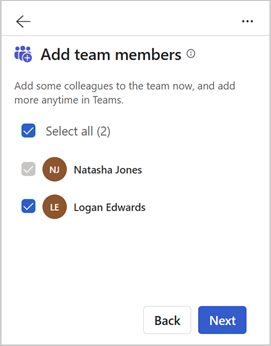
Kommentar
Valda teammedlemmar läggs inte till i den delade kanalen. Teamägare måste uttryckligen lägga till dem från Microsoft Teams.
Teammedlemmar rekommenderas utifrån följande kriterier:
Dynamics 365: CRM-affärsmöjlighetens ägare, medlemmar av affärsmöjlighetsteamet och medlemmar som affärsmöjligheten delas med. Om affärsmöjlighetens ägaren är en grupp listas medlemmarna i gruppen.
Salesforce CRM: CRM affärsmöjlighetsägare och medlemmar i affärsmöjlighetsteamet. Läs mer om hur du använder affärsmöjlighetsteam i Salesforce.
I steget Konfigurera dina kanaler, ändra kanalnamnet om det behövs och välj ett sekretessalternativ. Om du vill lägga till en delad kanal för att samarbeta med kunder, lämna Inkludera delad kanal markerad.
Kunder och kollegor läggs inte till i den delade kanalen automatiskt. Ägare av teamet kan lägga till medlemmar till kanalen senare direkt i Teams.
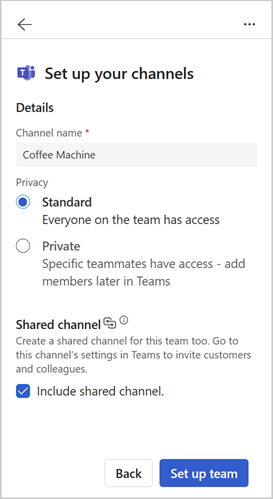
Välj Konfigurera team.
När du har ställt in den grundläggande allmänna kanalen visas ett bekräftelsemeddelande. Välj Öppna i Teams om du vill visa det nya teamet.
Lär dig hur du samarbetar i Teams med det nya teamet.
Alternativa sätt att konfigurera ett team för avtalsrum
Du kan också konfigurera ett team med hjälp av mallen för avtalsrum på följande sätt:
På kortet Affärsmöjligheter i panelen Copilot for Sales hovrar du över affärsmöjlighetens namn och väljer sedan Fler åtgärder (...)>Teams>Konfigurera avtalsrum. Konfigurera ett nytt team eller använd ett befintligt team som ett avtalsrumsteam.
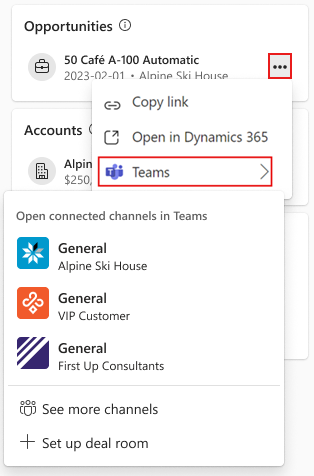
När du visar detaljerad information om affärsmöjligheter i rutan Copilot for Sales går du till kortet Samarbeta i Teams och väljer sedan Konfigurera avtalsrum. Om team för avtalsrum redan finns anges knappnamnet Konfigurera ett annat avtalsrum. Konfigurera ett nytt team eller använd ett befintligt team som ett avtalsrumsteam.
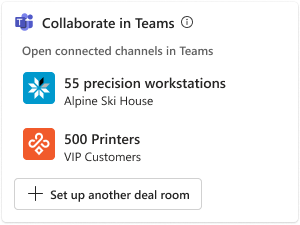
När du har konfigurerat ett team kan du samarbeta i Teams med det nya teamet.